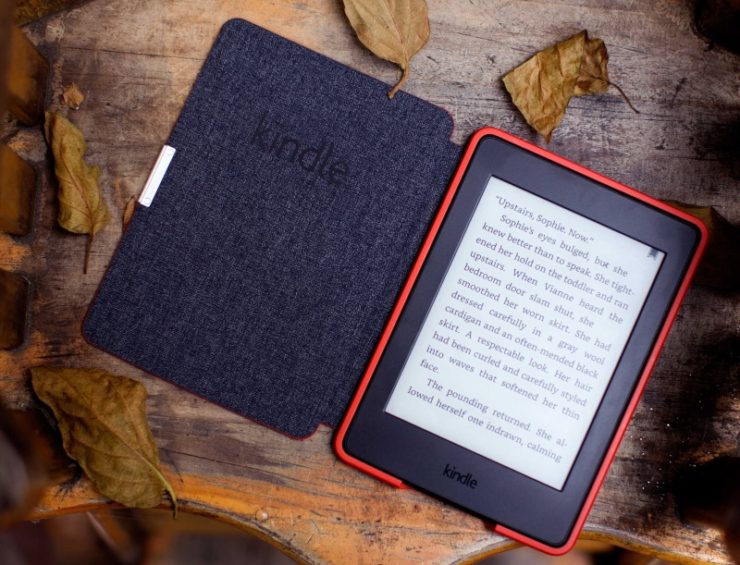Вот несколько новых методов навигации по Kindle Paperwhite.
Если вы опытный владелец Kindle Touch, следующая информация должна быть вам знакома. Однако, если вы обновляете Kindle с помощью кнопок или не знакомы с Kindle в целом, следующая статья для вас.
Что случилось с кнопкой Домой?
Каждый Kindle до Paperwhite имеет физическую кнопку «Домой», которая возвращает устройство на домашний экран одним нажатием. На Kindle Paperwhite кнопка «Домой» теперь является значком «Домой» (выглядит как дом), который отображается на панели инструментов в верхней части экрана.
Если вы читаете книгу или другой контент и не видите панель инструментов, просто нажмите в верхней части экрана, чтобы она появилась.
Нажатие, смахивание и щипание
Все обычные способы использования Kindle Paperwhite — открытие книг, перелистывание страниц, размещение закладок и т. д. — включают несколько простых жестов на сенсорном экране, таких как касание пальцем и пролистывание. По большей части эти жесты последовательны в течение всего вашего взаимодействия с Kindle Paperwhite.
Касание
Простое нажатие — это самый распространенный жест, который вы используете с Kindle Paperwhite. Видите экранную кнопку и хотите ее активировать? Нажмите на неё.
Когда вы читаете книгу или другой контент, вы нажимаете, чтобы перейти на страницу вперед (отобразить следующую страницу), вернуться назад (отобразить предыдущую страницу) или отобразить меню команд. Что происходит при нажатии на страницу книги, зависит от того, какой части экрана вы касаетесь.
Смахивание
Проведя пальцем по экрану пальцем справа налево по горизонтали или диагонали, экран перемещается вперед. Движение сродни листанию бумажной страницы в печатной книге. Чтобы вернуться назад, измените движение на слева направо.
Если вы хотите просматривать страницы вперед или назад при просмотре списка книг на главном экране, вы должны провести, а не нажать. Прикосновение к названию книги (или другого содержимого) на главном экране открывает элемент для чтения.
Долгое нажатие (Нажать и удерживать)
Как правило, долгое нажатие приводит к специальному действию, в зависимости от того, что вы просматриваете в данный момент.
Например, при просмотре страницы книги вы можете долго нажимать на слово, чтобы отобразить его определение. При просмотре списка книг на главном экране долгое нажатие на определенную книгу отображает такие параметры, как добавление книги в коллекцию и чтение ее описания.
Если вы нажмете и удержите название образца электронной книги, указанное на главном экране, вы можете купить книгу, прочитать описание или удалить образец с устройства.
Защемление и открепление
При чтении книги или другого содержимого, коснитесь экрана двумя пальцами (или большим пальцем) и сдвиньте их ближе друг к другу. Это пинч- движение уменьшает размер шрифта. Разведите пальцы в стороны — это называется откреплением — чтобы увеличить размер шрифта. Вам нужно двигать пальцами только на небольшое расстояние, чтобы изменить размер шрифта.